홍보 기존 - PC를 구매할때 우선순위
2023.03.07 13:23
1. 여러부품을 사용하는 PC는 작업자의 사용방법에 따라 고려해야 할 사항이 조금씩 다름
- 게임 등을 하기 위해 그래픽카드에 많은 비용을 투자합니다.
- 우선순위는 조금 다르더라도 성능을 기본으로 금액을 구성하는 것이 가장 합리적입니다.
2. 우선순위 대상
2.1 CPU(APU 추천: 모델번호에 인텔은 F가 없거나, Amd는 g가 있음)
- PC에서 가장 많은 일을하고 많은 시간을 연산함, 그래픽카드 투자보다 CPU를 한단계 UP시키는 것이 유리
- APU(내장그래픽 포함 CPU)를 활용하여 비용절감(인텔 6세대 HD 530 내장그래픽(1050의 20%성능)이, 모니터 3개에 CAD작업 가능)
- 현재 APU는 HD 530 대비 2.5배의 성능인 UHD 770이 내장(건축에서 뷰 형성을 위한 스케치 프로그램 정도는 무난히 랜더링)
- 복잡한 모형 매핑 또는 연속 3D랜더링을 하는 사람은 그래픽카드 필요
2.2 Ram(DDR4오버 또는 DDR5 5600Mhz 추천)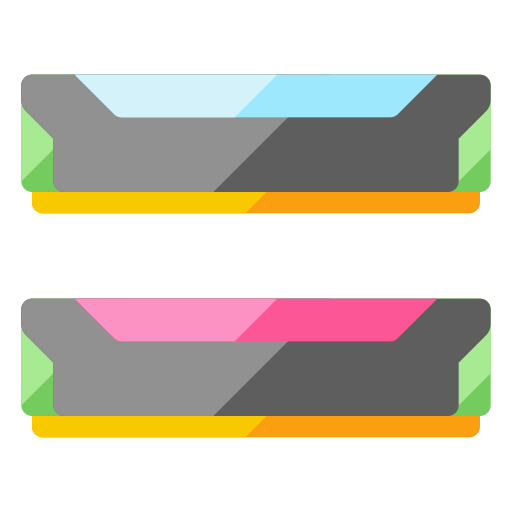
- DDR4는 1:1로 램오버가 가능(3800Mhz까지)하므로 시간이 많으면 시금치램을 구매하여 3733Mhz CL14로 오버 추천
- 오버가 어려우신 분은 XMP램 구매추천(3600Mhz CL18 : 일반램보다 조금 비쌈, 성능이 좋은건 매우 고가)
- DDR5는 대여폭은 넓으나 아직 윈도우에서 전부사용하지 못하고 1:2 연결로 속도가 오히려 DDR4보다 느림
- DDR5의 5600Mhz는 = CL14 DDR4 3733Mhz(1:1 램 클럭한계)의 속도, 가성비 좋음(XMP 3600Mhz 보다 저럼)
2.3 저장장치(Pcie4 M.2)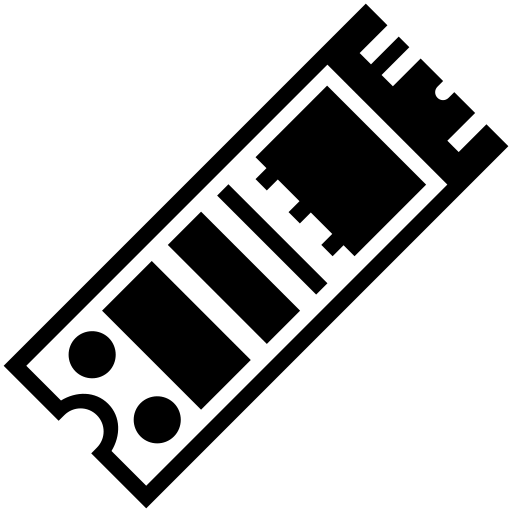
- 많이 저렴해진 삼성 M.2 펌웨어 문제가 있으나, UP 하면 해결됨
- 삼성 980 M.2 등 정품은 매지션 프로그램에서 펌웨어 업이 가능하지만, 저렴한 병행 수입제품(Pm9a1 Pcie4 M.2)은 개인이 직접 펌웨어를 인터넷에서 찾아 다운 후 UP가능
- 기존 부팅 저장장치의 내용을 그대로 복사(마이그레이션)하여 사용 가능하므고, PC에서 가장느린 저장장치 교환 최우선
- Pcie4 M.2 = 2 x Pcie3 M.2 = 10 x SSD(sata 3) = 50 x HDD 속도
Pcie5(최신보드) = 2 x Pcie4 = 128Gb/s = 64GB/s
2.4 보드(전원, 주변 연결포트, Bios Up지원)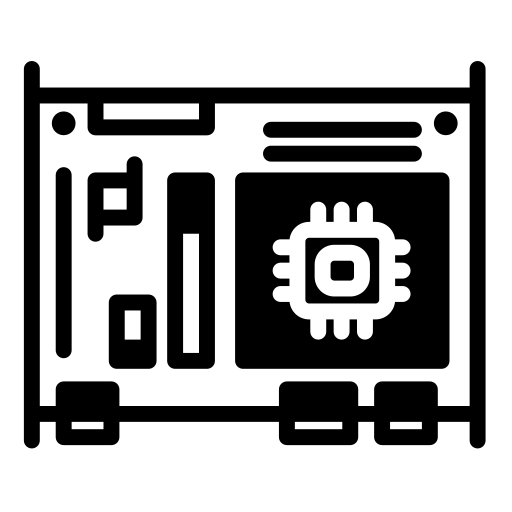
- 13세대 intel 제품은 전력을 많이 소모하므로 전원부 체크는 필수(K모델은 민감)
- 주변 연결장치 구성이 부족하지 않고 바이오스 업을 잘해주는 회사 선택
- 인기모델을 선택함이 유리하며 전문가가 아니라면 고가의 보드보단 저렴하고 안정적인 제품 추천
2.5 파워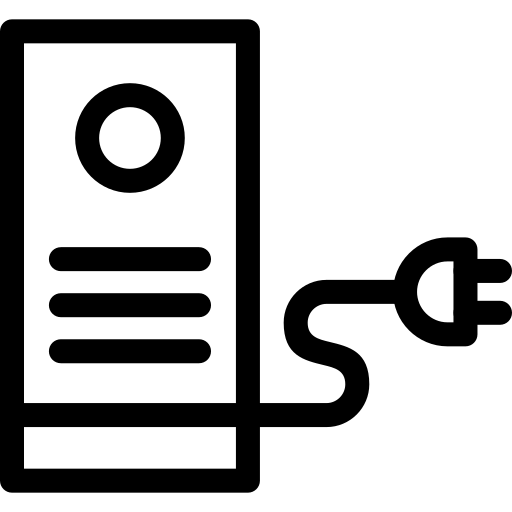
- 기존의 팬티엄 PC에서는 300W가 주 전원이었는데, 11세대 이후 600W가 주 전원장치로 자리잡음, 전력이 부족하면 부팅이 안되는 경우가 있으니 여유인는 전력 공급장치 추천( PC가 400W를 사용한다면 파워가 600W이건 700W이건 전기료는 400W)
- 안정적으로 계속 전원을 공급해 줄 수 있는 장치 추천, 그래픽 카드 추가장착시 소요전력도 고려필수
2.6 케이스
- 작고 이쁜 케이스가 많이 나와 있는데, 공기순환 역학적으로는 불리하므로 순한이 잘되는 모델을 추천
- 내부가 보이도록 유리로 된 제품이 많고, 조명을 예쁘게 배치해 놓고 사용이 가능하나 계속사용 시 눈부심 등을 고려
2.7 모니터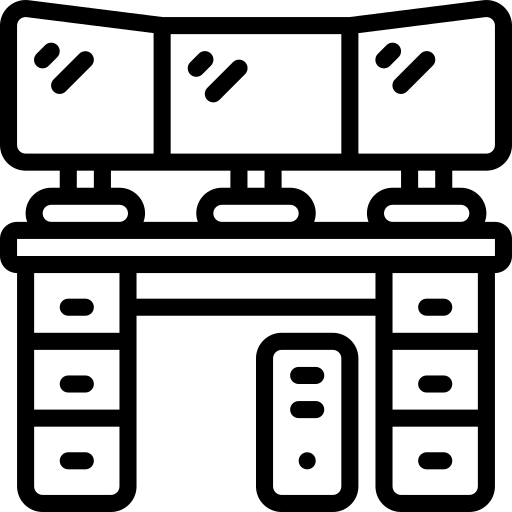
- 사무실에서 주로 24" 듀얼을 많이 사용하나 하나를 더 장착하면 파일관리 등 좀 더 효율적인 작업을 할 수 있음
- 노안 등 작은 글씨를 보기 어려우면 27" 추천(테이블 위 거리에서 안경에 의존하지 않고 볼 수 있음)
2.8 Usb연결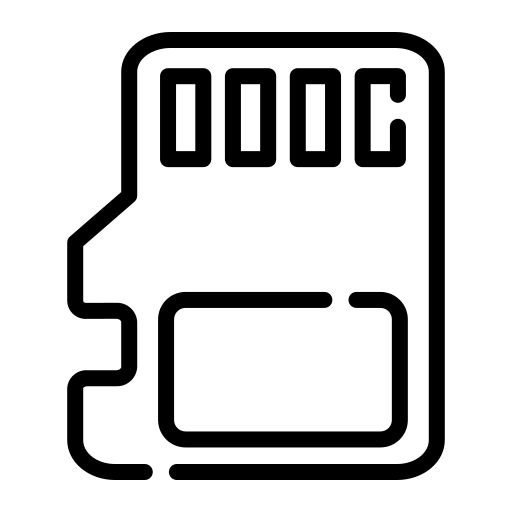
- 자주 이용하는 Usb연결은 별도의 연결을 추천(연장선 구매), 공유기를 사용하는 곳에 외장하드 또는 지속적인 데이타 이동이 있는 장치연결 기피하고, 될수있는 한 전원공급으로 사용금지
- 연결 시 오작동으로 인식이 안되면 재부팅 권유
- Usb 2.0(검정)과 Usb 3.0(파랑, 빨강 등)은 분류해서 사용권유, C-type도 공유기연결 후 너무 많이 연결하지 않는것 추천
2.9 키보드, 마우스
- 본인의 키 감에 맞는 거를 추천하나 요즘 저렴한 일반키보드도 편함
- 무선보다는 유선이 유리하며, 무선사용 시에는 키보드 가까이 동글이가 위치하도록 Usb연장선 권유
3. 장치 구매시 우선 순위와 고려사항이며, 전문가와 상담 추천
- 일부 조립업체는 성능보다는 마진에 중점을 두고 이야기 하니 참고하세요(그래픽카드는 필수?)
- 저렴하게 본인이 하셔도 되나, 시간을 넉넉히 가지고 테스트 후 선택하세요
- 직접 조립하시는데 위 사항을 숙지하고 선택하시면 후회가 없을 겁니다
4. 장비 조합은 경험자 또는 전문가의 의견을 중시하는 것이 시간과 노력, 비용을 줄이는 최고의 선택입니다.
댓글 0
| 번호 | 제목 | 글쓴이 | 날짜 | 조회 수 |
|---|---|---|---|---|
| 공지 | 정보 공유 | 시냇물 | 2009.12.09 | 45659 |
| 21 |
고성능 및 착한가성비 PC
| 시냇물 | 2023.12.14 | 174 |
| 20 |
구형PC에 생명 줌(리퍼PC)
| 시냇물 | 2023.12.05 | 140 |
| 19 |
작업 공유(데이타, 프로그램, PC)
| 시냇물 | 2023.08.04 | 207 |
| 18 | PC를 구매할때 우선순위 | 시냇물 | 2023.07.03 | 577 |
| 17 |
① 저장장치 개선(마이그레이션)
| 시냇물 | 2023.03.16 | 332 |
| » |
기존 - PC를 구매할때 우선순위
| 시냇물 | 2023.03.07 | 190 |
| 15 |
밴드에서 견본파일 다운받아 실행
| 시냇물 | 2023.02.21 | 184 |
| 14 | ChatGPT 가입 및 질문 [1] | 시냇물 | 2023.02.20 | 474 |
| 13 |
가성비 CPU와 감성 그래픽카드(RTX 3060이상) 비교
| 시냇물 | 2023.01.31 | 479 |
| 12 |
파일서버(디ð딤 자작Nas) vs NAS 비교
| 시냇물 | 2023.01.14 | 681 |
| 11 |
폰으로 서버 끄기(긴급상황대처)
| 시냇물 | 2022.12.06 | 270 |
| 10 |
원격데스크톱 활용 및 필요성(1인•중소기업 필수)
[1] | 시냇물 | 2022.11.21 | 1588 |
| 9 |
파워 전원이 공급되면 컴퓨터 자동부팅(Wol 대체)
| 시냇물 | 2022.11.20 | 939 |
| 8 |
백업의 중요성, 재해복구(DR)
| 시냇물 | 2022.11.02 | 587 |
| 7 | PC 실 사용 속도 | 시냇물 | 2022.08.08 | 178 |
| 6 |
업무공백(병가 등) 대처(원격제어)
| 시냇물 | 2022.04.03 | 230 |
| 5 |
자유로운 근무환경 만들기
| 시냇물 | 2022.03.17 | 199 |
| 4 |
사무실 PC를 집 PC로 제어(개인비서)
| 시냇물 | 2022.02.28 | 400 |
| 3 |
회사 PC연결 지원 및 운영
| 시냇물 | 2022.01.16 | 127 |
| 2 |
신세계 방문(반영구 원격, 네트워크, 공유PC(간이서버), 스마트이중백업)
[3] | 시냇물 | 2021.12.24 | 1552 |
